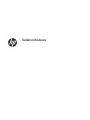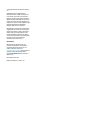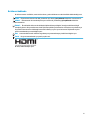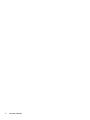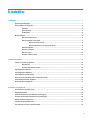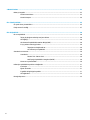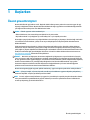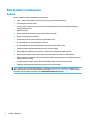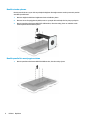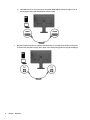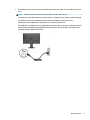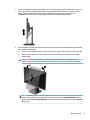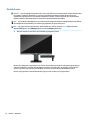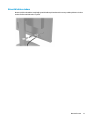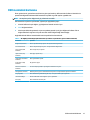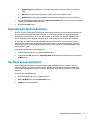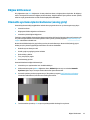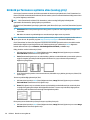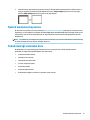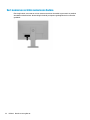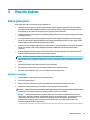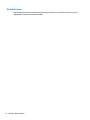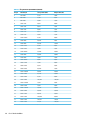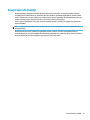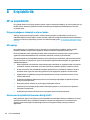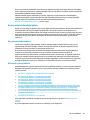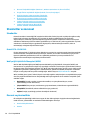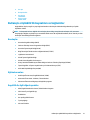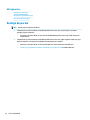HP Value 27-inch Displays Kullanici rehberi
- Kategori
- TV'ler
- Tip
- Kullanici rehberi

Kullanıcı Kılavuzu

© Copyright 2019 HP Development Company,
L.P.
HDMI, HDMI Logosu ve High-Definition
Multimedia Interface, HDMI Licensing LLC'nin
ticari markası veya tescilli ticari markasıdır.
Windows, Microsoft Corporation kuruluşunun
ABD ve/veya diğer ülkelerdeki bir tescilli ticari
markası veya ticari markasıdır. DisplayPort™,
DisplayPort™ logosu ve VESA®, ABD'de ve diğer
ülkelerde Video Elektronik Standartları
Birliği'ne (VESA) ait ticari markalardır.
Buradaki bilgiler önceden haber verilmeksizin
değiştirilebilir. HP ürünlerine ve hizmetlerine
ilişkin tüm garantiler, bu ürün ve hizmetlerle
birlikte verilen garanti beyanlarında açıkça
belirtilir. Buradaki hiçbir ifade ek bir garanti
olarak yorumlanmamalıdır. HP, işbu belgedeki
teknik veya yazım hatalarından veya
kusurlardan sorumlu tutulamaz.
Ürün bildirimi
Bu kılavuzda çoğu modelde ortak olan
özellikler açıklanmaktadır. Bazı özellikler
ürününüzde bulunmuyor olabilir. En son
kullanıcı kılavuzuna erişmek için
http://www.hp.com/support adresine gidin ve
yönergeleri izleyerek ürününüzü bulun.
Ardından User Guides (Kullanım Kılavuzları)
öğesini seçin.
Birinci Basım: Ekim 2019
Belge Parça Numarası: L77075-141

Bu kılavuz hakkında
Bu kılavuz monitör özellikleri, monitörün kurulumu, yazılım kullanımı ve teknik özellikler hakkında bilgi verir.
UYARI! Önlenmemesi durumunda ciddi yaralanma veya ölüme yol açabilecek tehlikeli bir durumu belirtir.
DİKKAT: Önlenmemesi durumunda küçük veya orta dereceli yaralanmaya yol açabilecek tehlikeli bir
durumu belirtir.
ÖNEMLİ: Önemli kabul edilen ancak tehlikeyle ilişkilendirilmeyen bilgileri (örneğin, maddi hasarla ilgili
mesajları) gösterir. Bir prosedüre tam olarak açıklanan şekilde uyulmamasının veri kaybına veya donanım ya
da yazılım hasarına neden olabileceği konusunda kullanıcıyı uyarır. Ayrıca bir kavramı açıklamak veya bir
görevi tamamlamak için temel bilgileri içerir.
NOT: Ana metindeki önemli noktaları vurgulamaya veya tamamlamaya yönelik ilave bilgileri içerir.
İPUCU: Bir görevi tamamlamak için yararlı ipuçları verir.
Bu ürün, HDMI teknolojisi içerir.
iii

iv Bu kılavuz hakkında

İçindekiler
1 Başlarken ..................................................................................................................................................... 1
Önemli güvenlik bilgileri ........................................................................................................................................ 1
Ürün özellikleri ve bileşenleri ................................................................................................................................ 2
Özellikler .............................................................................................................................................. 2
Arka bileşenler ..................................................................................................................................... 3
Ön bileşenler ........................................................................................................................................ 4
Monitörü kurma ..................................................................................................................................................... 4
Monitör standını takma ....................................................................................................................... 5
Monitör panelini monte etme .............................................................................................................. 5
Monitör standını çıkarma .................................................................................................. 6
Monitör panelini bir montaj aygıtına takma ..................................................................... 6
Kabloları bağlama ............................................................................................................................... 7
Monitörü ayarlama ............................................................................................................................ 10
Monitörü açma .................................................................................................................................. 12
Güvenlik kablosu takma .................................................................................................................... 13
2 Monitörü kullanma ...................................................................................................................................... 14
Yazılım ve yardımcı programlar ........................................................................................................................... 14
Bilgi dosyası ....................................................................................................................................... 14
Görüntü Renk Eşleme dosyası .......................................................................................................... 14
OSD menüsünü kullanma .................................................................................................................................... 15
İşlev düğmelerini kullanma ................................................................................................................................. 16
İşlev düğmeleri yeniden atama ........................................................................................................................... 16
Mavi ışık çıkışını ayarlama (yalnızca belirli ürünlerde) ........................................................................................ 16
Otomatik Uyku Modunu Kullanma ....................................................................................................................... 17
Güç Modu ayarını değiştirme ............................................................................................................................... 17
3 Destek ve sorun giderme .............................................................................................................................. 18
Sık karşılaşılan sorunları çözme .......................................................................................................................... 18
Düğme kilitlenmesi .............................................................................................................................................. 19
Otomatik ayarlama işlevini kullanma (analog giriş) ........................................................................................... 19
Görüntü performansını optimize etme (analog giriş) ......................................................................................... 20
Destek merkezine başvurma ............................................................................................................................... 21
Teknik desteği aramadan önce ............................................................................................................................ 21
Seri numarası ve ürün numarasını bulma ........................................................................................................... 22
v

4 Monitör bakımı ............................................................................................................................................ 23
Bakım yönergeleri ................................................................................................................................................ 23
Monitörü temizleme .......................................................................................................................... 23
Monitörü taşıma ................................................................................................................................ 24
Ek A Teknik özellikler ..................................................................................................................................... 25
Ön ayarlı ekran çözünürlükleri ............................................................................................................................ 25
Enerji tasarrufu özelliği ....................................................................................................................................... 27
Ek B Erişilebilirlik ........................................................................................................................................... 28
HP ve erişilebilirlik ............................................................................................................................................... 28
İhtiyaç duyduğunuz teknoloji araçlarını bulma ................................................................................ 28
HP bağlılığı ......................................................................................................................................... 28
Uluslararası Erişilebilirlik Uzmanları Birliği (IAAP) ............................................................................ 28
En iyi yardımcı teknolojiyi bulma ...................................................................................................... 29
İhtiyaçlarınızı değerlendirme .......................................................................................... 29
HP ürünleri için erişilebilirlik ........................................................................................... 29
Standartlar ve mevzuat ....................................................................................................................................... 30
Standartlar ........................................................................................................................................ 30
Direktif 376 – EN 301 549 ............................................................................................... 30
Web İçeriği Erişilebilirlik Yönergeleri (WCAG) ................................................................. 30
Mevzuat ve yönetmelikler ................................................................................................................. 30
Kullanışlı erişilebilirlik kaynakları ve bağlantılar ................................................................................................ 31
Kuruluşlar .......................................................................................................................................... 31
Eğitim kurumları ................................................................................................................................ 31
Engellilik ile ilgili diğer kaynaklar ..................................................................................................... 31
HP bağlantıları ................................................................................................................................... 32
Desteğe başvurma ............................................................................................................................................... 32
vi

1 Başlarken
Önemli güvenlik bilgileri
Monitörle birlikte bir güç kablosu verilir. Başka bir kablo kullanıyorsanız yalnızca bu monitöre uygun bir güç
kaynağı ve bağlantısı kullanın. Monitörle birlikte kullanılacak doğru güç kablosu seti hakkında bilgi edinmek
için belge setinde verilmiş olan Ürün Bildirimleri'ne bakın.
UYARI! Elektrik çarpması riskini azaltmak için:
• Elektrik kablosunu, her zaman kolayca erişilebilir bir AC prizine takın.
• Güç kablosunda bir 3 uçlu bağlantı fişi varsa kabloyu bir 3 uçlu topraklı prize takın.
Güvenliğiniz için güç kablolarının veya diğer kabloların üzerine hiçbir şey koymayın. Monitöre bağlı tüm kablo
ve kordonların üzerine basılma, çekme, tutma veya takılıp düşmeleri önleyecek şekilde düzenlenmesine
dikkat edilmelidir.
Ciddi yaralanma riskini azaltmak için, kullanıcı kılavuzlarınızla birlikte verilen Güvenlik ve Rahat Kullanım
Kılavuzu'nu okuyun. Kılavuzda, iş istasyonunun doğru kurulması ve bilgisayar kullanıcıları için doğru duruş
şekli, sağlık ve çalışma alışkanlıkları hakkında bilgiler verilmektedir. Güvenlik ve Rahat Kullanım Kılavuzu'nda
elektrik ve mekanikle ilgili güvenlik bilgileri de bulunur. Güvenlik ve Rahat Kullanım Kılavuzu'na Internette
http://www.hp.com/ergo adresinden de ulaşabilirsiniz.
ÖNEMLİ: Monitörün ve bilgisayarın korunmasını sağlamak için bilgisayarın ve çevre birimlerinin (monitör,
yazıcı veya tarayıcı gibi) tüm güç kablolarını, anahtarlı uzatma kablosu veya kesintisiz güç kaynağı (UPS) gibi
bir aşırı gerilim koruması aygıtına bağlayın. Tüm anahtarlı uzatma kabloları yüksek voltaj koruması sağlamaz;
anahtarlı uzatma kablosu, bu yeteneğe sahip olduğuna dair özel olarak etiketlenmelidir. Aşırı gerilim
korumasının başarısız olması durumunda ekipmanınızı değiştirebilmeniz için hasar halinde değiştirme
politikası sunan üreticilerin anahtarlı uzatma kablolarını kullanın.
Monitörünüzü gerektiği gibi taşıyacak şekilde tasarlanmış, uygun ve doğru boyutlarda bir mobilya kullanın.
UYARI! Şifonyer, kitaplık, raf, masa, hoparlör, sandık veya el arabalarına uygunsuz biçimde yerleştirilmiş
monitörler düşebilir ve kişisel yaralanmaya neden olabilir.
NOT: Bu ürün, eğlence amaçlı kullanım için uygundur. Çevredeki ışık ve parlak yüzeylerin ekrandan rahatsız
edici yansımalardan kaynaklanabilecek girişimi önlemek için monitörü aydınlatması kontrol edilebilen bir
ortama yerleştirmeyi göz önünde bulundurun.
Önemli güvenlik bilgileri 1

Ürün özellikleri ve bileşenleri
Özellikler
Monitör özellikleri arasında aşağıdakiler bulunmaktadır:
● 2560 × 1440 çözünürlüğe sahip 68,6 cm (27,0 inç) çapraz izlenebilir ekran alanı
● LED arka ışıklı yansımasız panel
● Oturma, ayakta durma veya iki yana hareket etme konumlarında ekranın görülebilmesini sağlayan,
geniş görüntüleme açısı
● Eğebilme özelliği
● Monitör panelini yatay moddan dikey moda döndürme yeteneği
● Dönüş ve yükseklik ayarı özellikleri
● Esnek monitör paneli montaj çözümleri için çıkarılabilir stand
● Bir adet DisplayPort™ video girişi (kablo verilmez)
● Bir adet HDMI (Yüksek Tanımlı Multimedya Arabirimi) video girişi (kablo verilir)
● İşletim sisteminiz tarafından destekleniyorsa Tak ve Kullan özelliği
● İsteğe bağlı güvenlik kablosu için monitörün arkasında yer alan güvenlik kablosu yuvası
● Kolay kurulum ve ekran en iyi duruma getirmesi için birkaç dilde ekran menüsü (OSD) ayarları
● Monitör ayarlarının yapılması ve hırsızlık caydırma özelliğinin etkinleştirilmesi için HP Display Assistant
(Ekran Yardımcısı) yazılımı
● Tüm dijital girişlerde HDCP (Yüksek Bant Genişlikli Dijital İçerik Koruması) kopya koruması
● Düşük güç tüketimi gereksinimlerini karşılayan enerji tasarrufu özelliği
NOT: Güvenlik ve yasal düzenleme bilgileri için, verilmişse optik disk veya belge kitinizde sağlanan Ürün
Bildirimleri'ne bakın. En son kullanım kılavuzuna erişmek için http://www.hp.com/support adresine gidin ve
yönergeleri izleyerek ürününüzü bulun. Sonra Kullanım Kılavuzları öğesini seçin.
2 Bölüm 1 Başlarken

Arka bileşenler
Tablo 1-1 Arka bileşenler
Bileşen İşlev
1 Güç konektörü Güç kablosu bağlanır.
2 Ses giriş (kulaklık) jakı İsteğe bağlı elektrikli stereo hoparlör, kulaklık, kulakiçi kulaklık
veya televizyon ses kablosu bağlanır.
DİKKAT: Kişisel yaralanma riskini azaltmak için kulaklıkları
veya kulakiçi kulaklıkları kullanmadan önce ses düzeyini
ayarlayın. Ek güvenlik bilgileri için belge setinizdeki Ürün
Bildirimleri'ne bakın.
3 HDMI bağlantı noktası HDMI kablosunu bilgisayar veya oyun konsolu gibi bir kaynak
aygıta bağlar.
4 DisplayPort konektörü DisplayPort kablosunu bilgisayar veya oyun konsolu gibi bir
kaynak aygıta bağlar.
5 Güvenlik kablosu yuvası İsteğe bağlı güvenlik kablosu bağlanır.
Ürün özellikleri ve bileşenleri 3

Ön bileşenler
Tablo 1-2 Ön bileşenler
Denetimi İşlev
1 Menu (Menü) düğmesi OSD menüsünü açmak, OSD'den bir menü öğesi seçmek veya OSD menüsünü kapatmak
için bu düğmeye basın. OSD menüsü açık olduğunda Menü ışığı yanar.
2 OSD düğmeleri
(atanabilir)
OSD menüsü açık olduğunda menüde gezinmek için düğmelere basın. İşlev ışıklı simgeler,
varsayılan düğme işlevlerini gösterir. Bu işlevlerin açıklaması için bkz. İşlev düğmelerini
kullanma, sayfa 16.
En sık kullanılan işlemleri hızla seçmek için işlev düğmelerini yeniden atayabilirsiniz. Bkz.
İşlev düğmeleri yeniden atama, sayfa 16.
3 Güç düğmesi Monitörü açar veya kapatır.
Monitörü kurma
UYARI! Ciddi yaralanma riskini azaltmak için, Güvenlik ve Rahat Kullanım Kılavuzu'nu okuyun. Kılavuzda, iş
istasyonunun doğru kurulması ve bilgisayar kullanıcıları için doğru duruş şekli, sağlık ve çalışma alışkanlıkları
hakkında bilgiler verilmektedir. Güvenlik ve Rahat Kullanım Kılavuzu'nda elektrik ve mekanikle ilgili önemli
güvenlik bilgileri de bulunur. Güvenlik ve Rahat Kullanım Kılavuzu'na internette http://www.hp.com/ergo
adresinden ulaşabilirsiniz.
ÖNEMLİ: Monitöre zarar vermekten kaçınmak için LCD panelin yüzeyine dokunmayın. Panele basınç
yapılması renk bütünlüğünün bozulmasına veya sıvı kristallerin hatalı yönlenmesine neden olabilir. Böyle bir
durumda ekran normal durumuna geri döndürülemez.
ÖNEMLİ: Ekranın çizilmesini, bozulmasını veya kırılmasını ve kontrol düğmelerinin zarar görmesini önlemek
için monitörü, yüzü aşağı bakacak şekilde koruyucu köpük tabaka veya aşındırıcı olmayan bir kumaşla kaplı
düz bir yüzeye yerleştirin.
4 Bölüm 1 Başlarken

Monitör standını takma
İPUCU: Monitörün yerleşimini göz önünde bulundurun çünkü çevreden gelen ışık ve parlak yüzeyler
karıştırıcı yansımalara neden olabilir.
1. Monitörü ön tarafı aşağı gelecek şekilde, temiz ve yumuşak bir bezle kaplı düz bir yüzeye yerleştirin.
2. Standı saat yönünün tersine 90° çevirin.
3. Tabanı monitör standının alt kısmına takın (1) ve kelebek vidayı sıkın (2).
Monitör panelini monte etme
Monitör paneli duvara, oynar kola ya da başka bir bağlantı düzeneğine takılabilir.
NOT: Bu aparatın UL veya CSA listelerindeki duvara montaj dirseği tarafından desteklenmesi amaçlanmıştır.
Monitör TCO onaylıysa monitör paneline bağlanan güç kablosunun blendajlı bir güç kablosu olması gerekir.
Blendajlı güç kablosu kullanımı, ekran ürünleri için TCO onayı kriterini karşılamaktadır. TCO gereklilikleriyle
ilgili daha fazla bilgi için www.tcodevelopment.com adresini ziyaret edebilirsiniz.
ÖNEMLİ: Bu monitör endüstri standardı VESA 100 mm montaj deliklerini destekler. Monitör paneline üçüncü
taraf bir montaj çözümü takmak için dört adet 4 mm kalınlığında, 0,7 hatveli ve 10 mm uzunluğunda vida
gerekir. Monitör paneline zarar verebileceğinden, daha uzun vidalar kullanmayın. Üreticinin montaj
çözümünün VESA standardıyla uyumlu olduğundan ve monitör panelinin ağırlığını taşıyabilecek taşıma
kapasitesine sahip olduğundan emin olun. En iyi performansı almak için monitörle birlikte verilen güç ve video
kablolarını kullanın.
Monitörü kurma 5

Monitör standını çıkarma
Monitör panelini duvara, oynar kola veya başka bir bağlantı düzeneğine monte etmek için monitör panelini
standdan çıkarabilirsiniz.
1. Monitöre bağlı tüm kabloların bağlantısını kesin ve kabloları çıkarın.
2. Monitörü ön tarafı aşağı gelecek şekilde, temiz ve yumuşak bir bezle kaplı düz bir yüzeye yerleştirin.
3. Monitör panelinin arka kısmındaki VESA® deliklerinden, dört adet vidayı çıkarın ve ardından standı
monitör panelinden kaldırarak çıkarın.
Monitör panelini bir montaj aygıtına takma
1. Monitör panelinin arka kısmındaki VESA deliklerinden, dört adet vidayı çıkarın.
6 Bölüm 1 Başlarken

2. Ekran kısmını bir oynar kola veya başka bir montaj aygıtına takmak için dört montaj vidasını montaj
aygıtındaki deliklere ve monitör panelinin arkasındaki VESA vida deliklerine takın.
Kabloları bağlama
NOT: Monitörle birlikte belirli kablolar verilir. Bu bölümde gösterilen tüm kablolar monitörle birlikte
verilmez.
1. Monitörü bilgisayarınızın yakınında uygun ve iyi havalandırılan bir konuma yerleştirin.
2. Video kablosu bağlayın.
NOT: Monitör, hangi girişlerde geçerli video sinyalleri olduğunu otomatik olarak algılar. Herhangi bir
girişi el ile seçmek için OSD'yi açın ve Input (Giriş) öğesini seçin.
● DisplayPort kablosunun bir ucunu monitörün arkasındaki DisplayPort konektörüne, diğer ucunu da
kaynak aygıttaki DisplayPort konektörüne bağlayın.
Monitörü kurma 7

● HDMI kablosunun bir ucunu monitörün arkasındaki HDMI bağlantı noktasına; diğer ucunu da
kaynak aygıtın üzerindeki HDMI bağlantı noktasına takın.
3. Monitörün hoparlörlerinden ses çıkmasını etkinleştirmek için ses kablosunun (birlikte verilmez) bir
ucunu monitör üzerindeki ses giriş jakına, diğer ucunu da kaynak aygıttaki ses çıkış jakına bağlayın.
8 Bölüm 1 Başlarken

4. Güç kablosunun bir ucunu monitörün arkasındaki güç konektörüne, diğer ucunu topraklı bir AC prizine
takın.
UYARI! Elektrik çarpması veya donanımın hasar görmesi riskini azaltmak için:
Güç kablosunun topraklama fişini devre dışı bırakmayın. Topraklama fişi önemli bir güvenlik özelliğidir.
Güç kablosunu her zaman erişebileceğiniz topraklı (toprak bağlantılı) bir AC prizine takın.
Ekipmandan elektrik bağlantısını, güç kablosunu AC prizinden çekerek kesin.
Güvenliğiniz için güç kablolarının veya diğer kabloların üzerine hiçbir şey koymayın. Kabloları kimsenin
basmayacağı veya takılmayacağı şekilde düzenleyin. Kablodan tutarak çekmeyin. Güç kablosunu AC
prizinden çıkarırken kabloyu fişten tutun.
Monitörü kurma 9

Monitörü ayarlama
UYARI! Ciddi yaralanma riskini azaltmak için, Güvenlik ve Rahat Kullanım Kılavuzu'nu okuyun. Kılavuzda, iş
istasyonunun doğru kurulması ve bilgisayar kullanıcıları için doğru duruş şekli, sağlık ve çalışma alışkanlıkları
hakkında bilgiler verilmektedir. Güvenlik ve Rahat Kullanım Kılavuzu'nda elektrik ve mekanikle ilgili önemli
güvenlik bilgileri de bulunur. Güvenlik ve Rahat Kullanım Kılavuzu'na internette http://www.hp.com/ergo
adresinden ulaşabilirsiniz.
NOT: Monitör ekranının önüne dokunmayın. Eğim, dönüş ve yüksekliği ayarlarken, monitör panelinin
arkasının sol ve sağ tarafına elinizi yerleştirin ve gerektiği şekilde ayarlayın.
1. Monitörü rahat bir göz seviyesine ayarlamak için monitör panelini arkaya ya da öne doğru eğin.
2. En iyi görme açısı için monitör panelini sağa sola çevirin.
10 Bölüm 1 Başlarken

3. Monitör yüksekliğini bireysel iş istasyonunuz için konforlu bir konuma ayarlayın. Monitörün üst çerçeve
kenarı göz hizanızdan yüksekte olmamalıdır. Numaralı gözlük takan kullanıcılar için alçak ve arkaya
eğimli yerleştirilmiş bir monitör daha konforlu olabilir. İşgünü içinde çalışma pozisyonunuzu
değiştirdikçe monitörün de buna uygun şekilde yeniden konumlandırılması gereklidir.
4. Kullanım amacınıza uygun olarak monitör panelini yatay görüntüleme konumundan dikey görüntüleme
konumuna döndürebilirsiniz.
a. Monitörü tam yükseklik konumuna ayarlayın ve monitör panelini tam eğik konuma geri yatırın (1).
b. Monitör panelini yatay konumdan dikey konuma saat yönünde veya saat yönünün tersine 90°
döndürün (2).
ÖNEMLİ: Monitör döndürülürken tam yükseklik ve tam eğim konumunda değilse, monitör
panelinin sağ ya da sol alt köşesi tabanla temas eder ve monitörün hasar görmesine yol açabilir.
NOT: Ekrandaki görüntüyü dikeyden yataya döndürmek için işletim sisteminin görüntü ayarlarını
kullanın. OSD'yi dikeyken yatay yapmak için OSD menüsünü açın ve Image Adjustment (Görüntü
Ayarı) öğesini, On-Screen Menu Rotation (Ekran Menüsü Döndürme) öğesini ve ardından Portrait'i
(Dikey) seçin.
Monitörü kurma 11

Monitörü açma
ÖNEMLİ: Aynı durağan görüntüyü ekranda 12 saat veya daha uzun süre görüntüleyen monitörlerde görüntü
izi oluşabilir. Görüntü izi olmaması için, uzun bir süre kullanmayacaksanız mutlaka ekran koruyucusu
uygulamasını etkinleştirmeniz veya monitörü kapatmanız gerekir. Görüntü tutulması tüm LCD ekranlarda
meydana gelebilir. Monitördeki görüntü izi hasarı HP garantisi kapsamında değildir.
NOT: Güç düğmesine basıldığında bir şey olmuyorsa Güç Düğmesini Kilitleme özelliği etkinleştirilmiş olabilir.
Bu özelliği devre dışı bırakmak için monitörün güç düğmesini 10 saniye basılı tutun.
NOT: Güç ışığını OSD menüsünden devre dışı bırakabilirsiniz. OSD'yi açmak için Menü düğmesine basın.
Ardından Güç öğesini, sonra Güç Işığı öğesini ve ardından Kapalı öğesini seçin.
▲ Monitörü açmak için monitörün alt tarafındaki güç düğmesine basın.
Monitör ilk açıldığında 5 saniye boyunca bir monitör durumu iletisi görüntülenir. Mesaj hangi girişin geçerli
etkin sinyal olduğunu, otomatik kaynak değiştirme ayarının durumunu (Açık ya da Kapalı; varsayılan ayar
"Açık"tır), geçerli ön ayarlı ekran çözünürlüğünü ve önerilen ön ayarlı ekran çözünürlüğünü gösterir.
Monitör, sinyal girişlerini otomatik olarak etkin giriş için tarar ve ekran için bu girişi kullanır.
12 Bölüm 1 Başlarken

Güvenlik kablosu takma
Monitörü, HP'den alınabilen isteğe bağlı güvenlik kablosuyla hareketsiz bir nesneye sabitleyebilirsiniz. Verilen
anahtarı kullanarak kilidi takın ve çıkarın.
Monitörü kurma 13

2 Monitörü kullanma
Yazılım ve yardımcı programlar
Aşağıdaki dosyaları http://www.hp.com/support adresinden indirip kurabilirsiniz:
● INF (Bilgi) dosyası
● ICM (Image Color Matching - Resim Rengi Eşleştirme) dosyaları
● HP Görüntüleme Yardımcısı: Monitör ayarlarını yapar ve hırsız caydırma özelliklerini etkinleştirir
Dosyaları indirmek için:
1. http://www.hp.com/support adresine gidin.
2. Yazılım ve Sürücüler'i seçin.
3. Ürün türünüzü seçin.
4. HP monitörünüzün modelini arama alanına girin ve ekrandaki yönergeleri izleyin.
Bilgi dosyası
INF dosyası, monitörün bilgisayarın grafik adaptörüyle uyumlu olmasını sağlamak için, Windows® işletim
sistemleri tarafından kullanılan monitör kaynaklarını tanımlar.
Bu monitör Windows Tak ve Kullan özelliğiyle uyumludur ve INF dosyası yüklenmeden monitör doğru çalışır.
Monitörün Tak ve Çalıştır uyumluluğu için bilgisayarın grafik kartının VESA DDC2 uyumlu olması ve monitörün
grafik kartına doğrudan bağlanması gerekir. Tak ve Çalıştır ayrı BNC türü konektörlerle veya dağıtım
arabellekleriyle veya kutularıyla çalışmaz.
Görüntü Renk Eşleme dosyası
ICM dosyaları, monitör ekranından yazıcıya veya tarayıcıdan monitör ekranına tutarlı renk eşleşmesi
sağlamak için grafik programlarıyla birlikte kullanılan veri dosyalarıdır. Bu dosya, bu özelliği destekleyen
grafik programlarından etkinleştirilir.
NOT: ICM renk profili, Uluslararası Renk Konsorsiyumu (ICC) Profil Biçimi belirtimine uygun olarak
yazılmıştır.
14 Bölüm 2 Monitörü kullanma
Sayfa yükleniyor...
Sayfa yükleniyor...
Sayfa yükleniyor...
Sayfa yükleniyor...
Sayfa yükleniyor...
Sayfa yükleniyor...
Sayfa yükleniyor...
Sayfa yükleniyor...
Sayfa yükleniyor...
Sayfa yükleniyor...
Sayfa yükleniyor...
Sayfa yükleniyor...
Sayfa yükleniyor...
Sayfa yükleniyor...
Sayfa yükleniyor...
Sayfa yükleniyor...
Sayfa yükleniyor...
Sayfa yükleniyor...
-
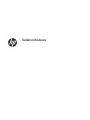 1
1
-
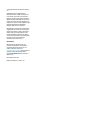 2
2
-
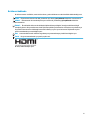 3
3
-
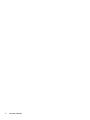 4
4
-
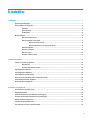 5
5
-
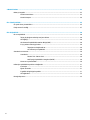 6
6
-
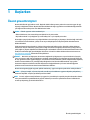 7
7
-
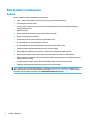 8
8
-
 9
9
-
 10
10
-
 11
11
-
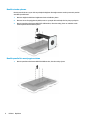 12
12
-
 13
13
-
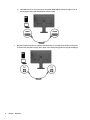 14
14
-
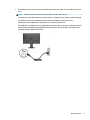 15
15
-
 16
16
-
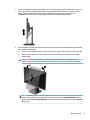 17
17
-
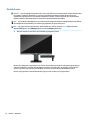 18
18
-
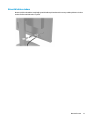 19
19
-
 20
20
-
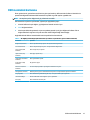 21
21
-
 22
22
-
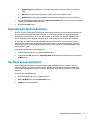 23
23
-
 24
24
-
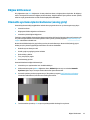 25
25
-
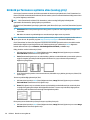 26
26
-
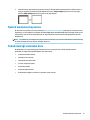 27
27
-
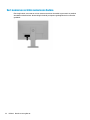 28
28
-
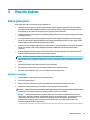 29
29
-
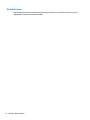 30
30
-
 31
31
-
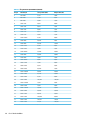 32
32
-
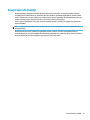 33
33
-
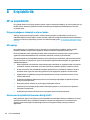 34
34
-
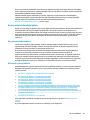 35
35
-
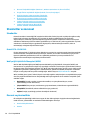 36
36
-
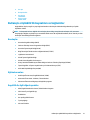 37
37
-
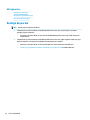 38
38
HP Value 27-inch Displays Kullanici rehberi
- Kategori
- TV'ler
- Tip
- Kullanici rehberi
İlgili makaleler
-
HP Value 32-inch Displays Kullanici rehberi
-
HP X24ih Gaming Monitor Kullanici rehberi
-
HP E24u G4 FHD USB-C Monitor Kullanici rehberi
-
HP Z38c 37.5-inch Curved Display Kullanici rehberi
-
HP V28 4K Monitor Kullanici rehberi
-
HP EliteDisplay E324q 31.5-inch QHD Monitor Kullanici rehberi
-
HP E27d G4 QHD USB-C Conferencing Monitor Kullanici rehberi
-
HP EliteDisplay E273q 27-inch Monitor Kullanici rehberi
-
HP EliteDisplay E273m 27-inch Monitor Kullanici rehberi
-
HP P34hc G4 WQHD USB-C Curved Monitor Kullanici rehberi